ประหยัดเงินหลักหมื่นค่า Mac ด้วย External SSD
By Arnon Puitrakul - 01 มกราคม 2024
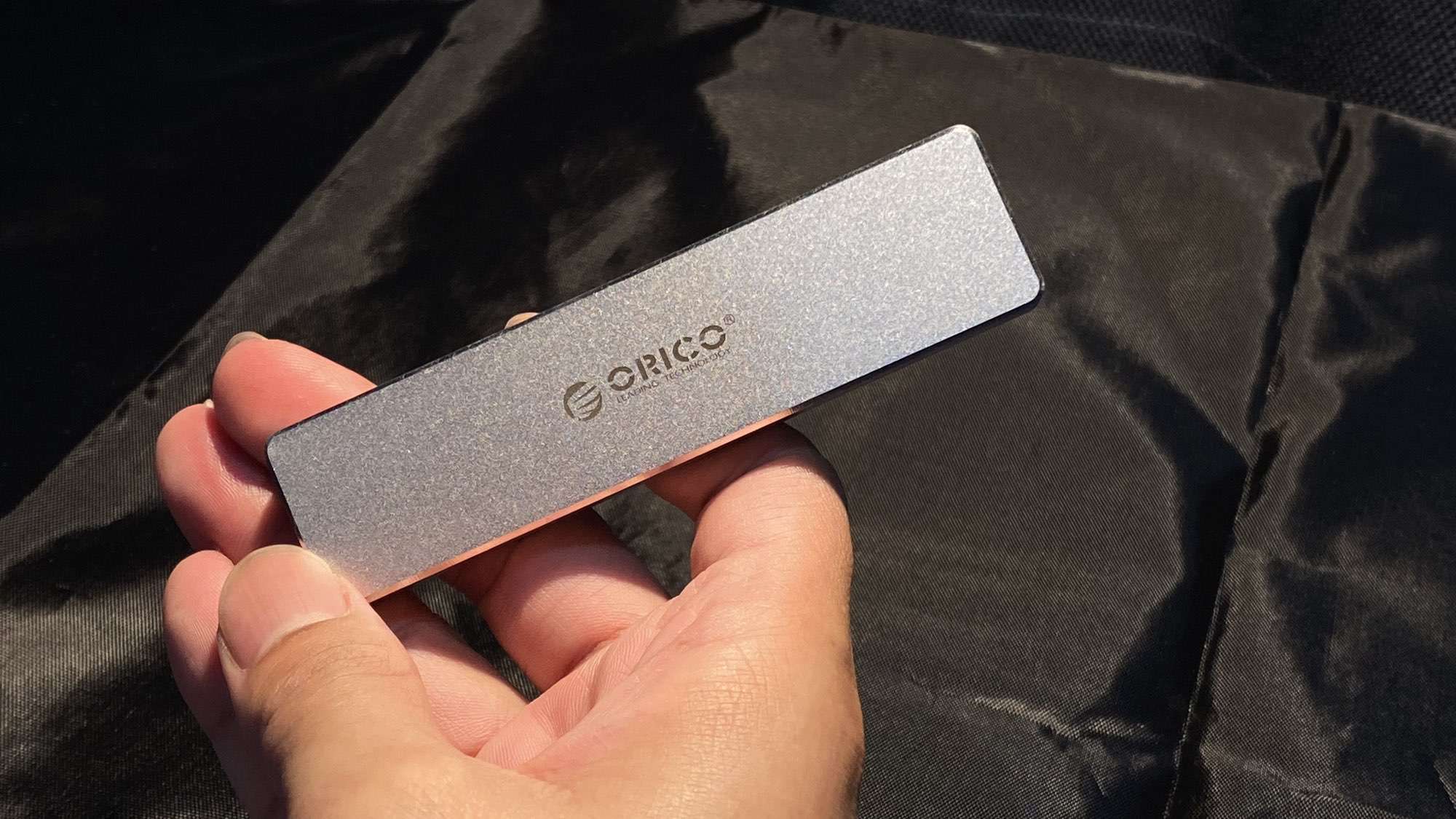
หนึ่งในตัวเลือกที่ Apple ให้เราเลือกตอนจะซื้อเครื่อง Mac คือ Storage หรือขนาดของที่เก็บข้อมูล ปัญหาคือ ยิ่งเยอะ มันทำให้เรามีพื้นที่เก็บข้อมูลมากขึ้น แต่มันมากับราคาที่สูงเหลือเกิน วันนี้เราเอาตัวเลือกในการประหยัดเงินกว่าหมื่นบาท มาใช้ External SSD กัน
CTO Storage ใน MacBook Pro เสียเงินเท่าไหร่?
ก่อนที่เราจะคุยเรื่อง External SSD กันเรามาดูราคาที่ Apple เรียกเราในการ Upgrade Storage ก่อนว่า เขาเรียกเราเท่าไหร่
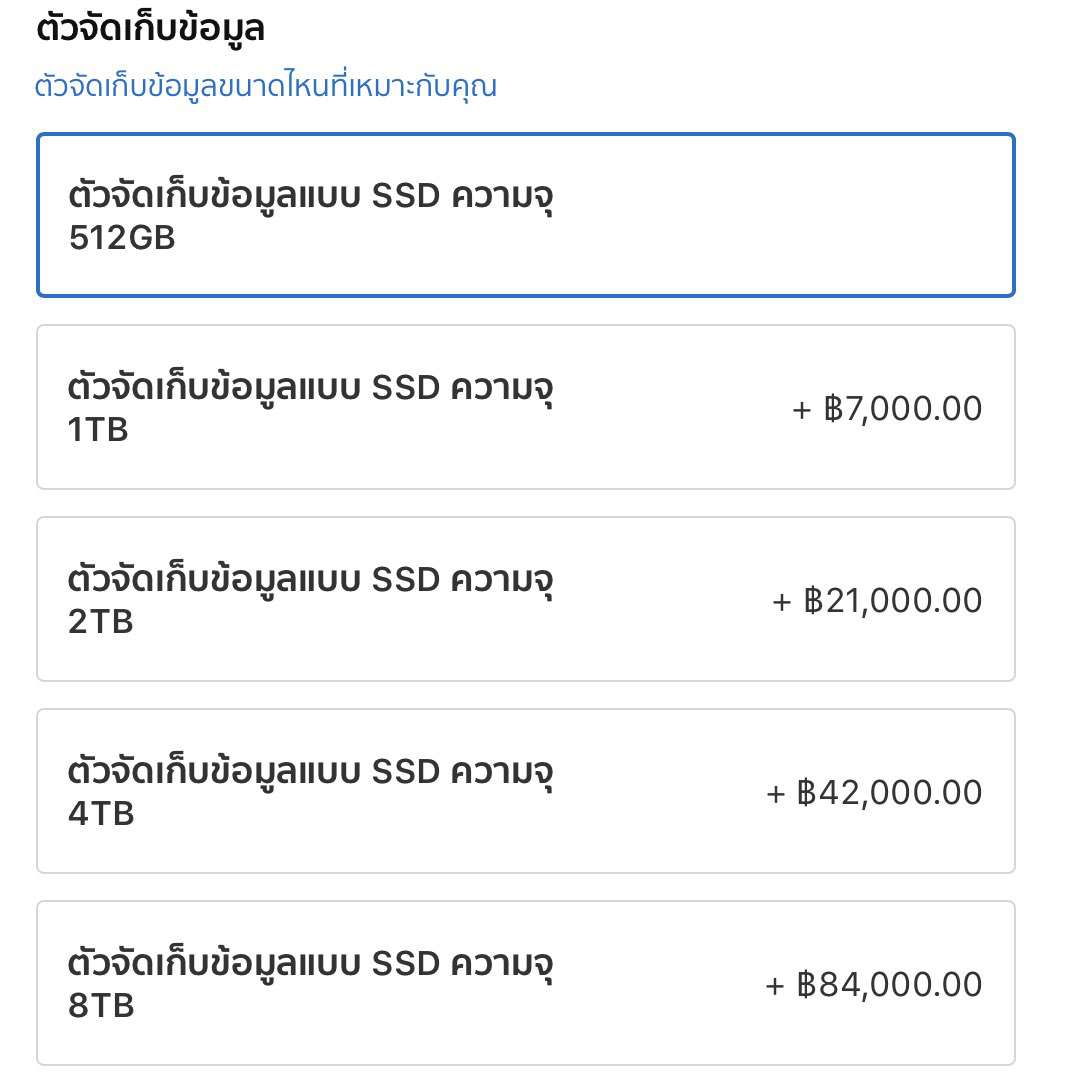
สำหรับเครื่องอย่าง Macbook Pro และ Mac Studio ต่ำสุดเขาจะมาให้ 512 GB จะค่อย ๆ เพิ่มเป็นเท่าตัวขึ้นไปเรื่อย ๆ ตั้งแต่เพิ่มเป็น 1 TB เสียเงินอยู่ที่ 7,000 บาท จนไปสูงสุด 8 TB ในราคา 84,000 บาท เราจะไม่บอกละกันว่า แพง หรือ ไม่แพง เพราะมันขึ้นกับการเอาไปใช้งานมากกว่าว่า เราเอาไปทำอะไร บางคนเอาไปทำงาน Production พกพาหนัก ๆ โหลดวีดีโอ RAW File เลยอะ พวกนั้นทำงานไม่กี่งานก็คืนทุนอีก 84,000 บาทที่ได้มาเรื่อย ๆ อยู่แล้ว เทียบกับบางคนไม่ได้ใช้งานเยอะ แต่อยากมีไว้ก่อน 84,000 มันก็ไม่คุ้มในแง่ของการใช้งานเหมือนกัน
ดังนั้นใน Solution ของ External SSD ที่เราจะเอามาเสนอวันนี้ ราคาจะต้องไม่เกินราคา SSD ของ Apple
External SSD ราคาประหยัด จับต้องได้
เรามาเริ่มกันที่ SSD สำหรับการใช้งานทั่ว ๆ ไป เน้นเข้าถึงง่าย ซื้อได้ง่าย และราคาจับต้องได้ ทำให้จะเป็น SSD ในกลุ่มพวกสำเร็จรูปที่แต่ละ Brand ขายกันมากกว่า ทั่ว ๆ ไป เราคิดว่า น่าจะใช้กันอยู่ราว ๆ 1 TB ประมาณนั้น เรามาลองดู Rate ราคากัน โดยราคาทั้งหมด เราอ้างอิงจากเว็บไซต์ jib.co.th ณ วันที่ 17 Nov 2023 เวลา 2:33pm
เท่าที่เราดู Brand ยอดนิยมอย่าง WD, Sandisk, Samsung และ Kingston ราคามันจะอยู่ไล่เลี่ยกันหมดในขนาด 1 TB (เว้น Kingston) คืออยู่ในช่วงราคา 3,090 - 3,290 ทุกตัวบอกว่าตัวเองรองรับการเชื่อมต่อที่ USB3.2 Gen 2 กันทุกคน ให้ความเร็วในการอ่านเขียนสูงสุดแถว ๆ 1,000 MB/s บวกลบ 50 MB/s เท่านั้น เรียกว่า สเปกหลาย ๆ อย่างดูจากกระดาษแล้วคล้ายเคียงกันมาก ๆ เราคิดว่า อยู่ที่หน้าตา วัสดุและเอาที่เราชอบแล้วละ
แต่มันจะมี Kingston ที่ราคาโดดกว่าชาวบ้านไปไกลมากคือ 4,290 บาท อาจจะเอ๊ะ SSD 1 TB เท่ากัน ทำไมตัวนี้แพงกว่าชาวบ้านเขา 1,000 บาทเลยนะ การเชื่อมต่อก็เป็น USB-C เหมือนกัน ที่ต่างคือ Kingston ให้มาเป็น USB3.2 Gen2x2 ความเร็วสูงสุดเลยกลายเป็นหลัก 2,000 MB/s แทน หรือก็คือ 2 เท่าของคู่แข่งที่เราหยิบมาเล่าในวันนี้ ราคามันเลยโดดขึ้นไปนั่นเอง
หรือถ้าเราจะเอาที่ราคาประมาณ 7,000 บาท ราคาเท่าเรา Upgrade Storage จาก 512GB เป็น 1 TB ไปเลย เราจะได้ External SSD ระดับนี้ที่ประมาณ 2 TB หรือถ้าโชคดีช่วงนั้นมีจัดโปรโมชั่นอยู่ ราคาเท่านี้เราอาจจะกด 4 TB เลยก็ยังได้
Premium SSD สำหรับงาน Professional

สำหรับกลุ่มงาน Professional ที่ต้องการ ความเร็วในการทำงานที่สูงมาก ๆ สำหรับการโอนถ่ายไฟล์ขนาดใหญ่ ๆ ในเวลารวดเร็ว และ ความจุสูง ๆ สำหรับการเก็บไฟล์จำนวนมาก ๆ เช่นงาน Production ที่เราอาจจะต้องทำงานกับไฟล์วีดีโอหลัก TB หรือมากกว่านั้น หากเรากดพวก RAW File เข้ามาอีก ไหนจะเวลาตัดต่อ เราซ้อนกันหลาย ๆ Stream ทำให้ต้องอาศัย SSD ที่ความจุสูง ๆ และทำงานได้รวดเร็วในเวลาเดียวกัน ซึ่ง Interface สำหรับการเชื่อมต่อ พวกนี้เราจะไม่ใช้ USB กันละ เพราะมันทำงานได้ช้า และ USB4 ณ วันที่เขียนยังไม่มีตัวเลือกนี้ขายอยู่ในไทยเลยข้ามไปก่อน เราจะใช้เป็นกลุ่ม Thunderbolt เป็นหลัก
ตัวแรก และ ตัวเดียวที่เป็น External SSD แบบซื้อแล้วพร้อมใช้เลยคือ G-Drive Pro SSD Thunderbolt 3 เราเช็ตในเว็บของ Zoom Camera ขนาด 1 TB ราคาอยู่ที่ 18,400 บาท จะเห็นว่า โห 1 TB อันก่อนที่เราคุยกันแพงสุด 3,290 บาท นี่ห่างกัน 15,110 บาทเลยนะนั่น มันมีอะไรดี
อย่างแรกชัดเจนคือ Interface เราเชื่อมต่อผ่าน Thunderbolt ที่ให้ความเร็วเหนือกว่า USB3.2 Gen 2x2 เท่าตัว เป็น 40 Gbps ทำให้เราสามารถดึงประสิทธิภาพการใช้งานได้เร็วกว่าตัวปกติได้เยอะพอสมควร เช่น G-Drive ตัวที่เรากำลังเล่าอยู่ตอนนี้กดสูงสุดไปได้ที่ 2,800 MB/s เร็วมาก ๆ แล้ว
สำหรับงาน Professional ความคงทน ความสมบุกสมบัน ต้องมาเป็นตัวเลือกด้วย เพราะคนที่ต้องการพวก External SSD แบบพกพาส่วนใหญ่จะเป็นคนที่เอาออกไปทำงานภายนอก ยิ่งในระดับสูง ๆ การออกไปข้างนอกอาจหมายถึงการเข้าป่า ออกไปผจญภัย มีการกระแทกยับ ๆ พวกนี้เขาเลยออกแบบมาให้มีระบบกันกระแทกที่แข็งแรงมาก ๆ G-Drive รุ่นนี้เขาบอกว่า กันกระแทกจากการตกได้ถึง 3 เมตรกันเลย และยังมีระบบระบายความร้อนอีก ทำให้เรามั่นใจว่า เราสามารถเอามันไปใช้งานในพื้นที่ หรือสภาพอากาศที่ไม่อำนวยสุด ๆ ได้อย่างมั่นใจนั่นเอง
แต่ถ้าเราบอกว่า โหหห พี่ เราไม่ได้เอาไปใช้ต้องการความทนทานขนาดนั้น เราแค่นั่งห้องแอร์ ตัดต่อใช้งาน เรามีอีกตัวเลือกคือ การ Build External SSD เอง โดยเราจะต้องเลือกซื้อ ตัว SSD และ Enclosure ด้วยตัวเอง
พวกนี้มันมีรายละเอียดเยอะมาก ๆ แต่ถ้าเราเลือกให้เป็นเลือกดี ๆ เราจะได้ External SSD ที่ความเร็วหลัก 2800 MB/s ความจุ 1 TB ในราคาสัก 6 พันบาทได้เลยละ ยังไม่นับว่า เราไปซื้อช่วงที่ลดราคา เราอาจจะได้ SSD ถึง 2 TB เลยทีเดียว แต่เรื่องนี้เราไว้มาเล่าในบทความต่อไปละกัน เราใช้มาเยอะ เจ็บมาเยอะอยู่
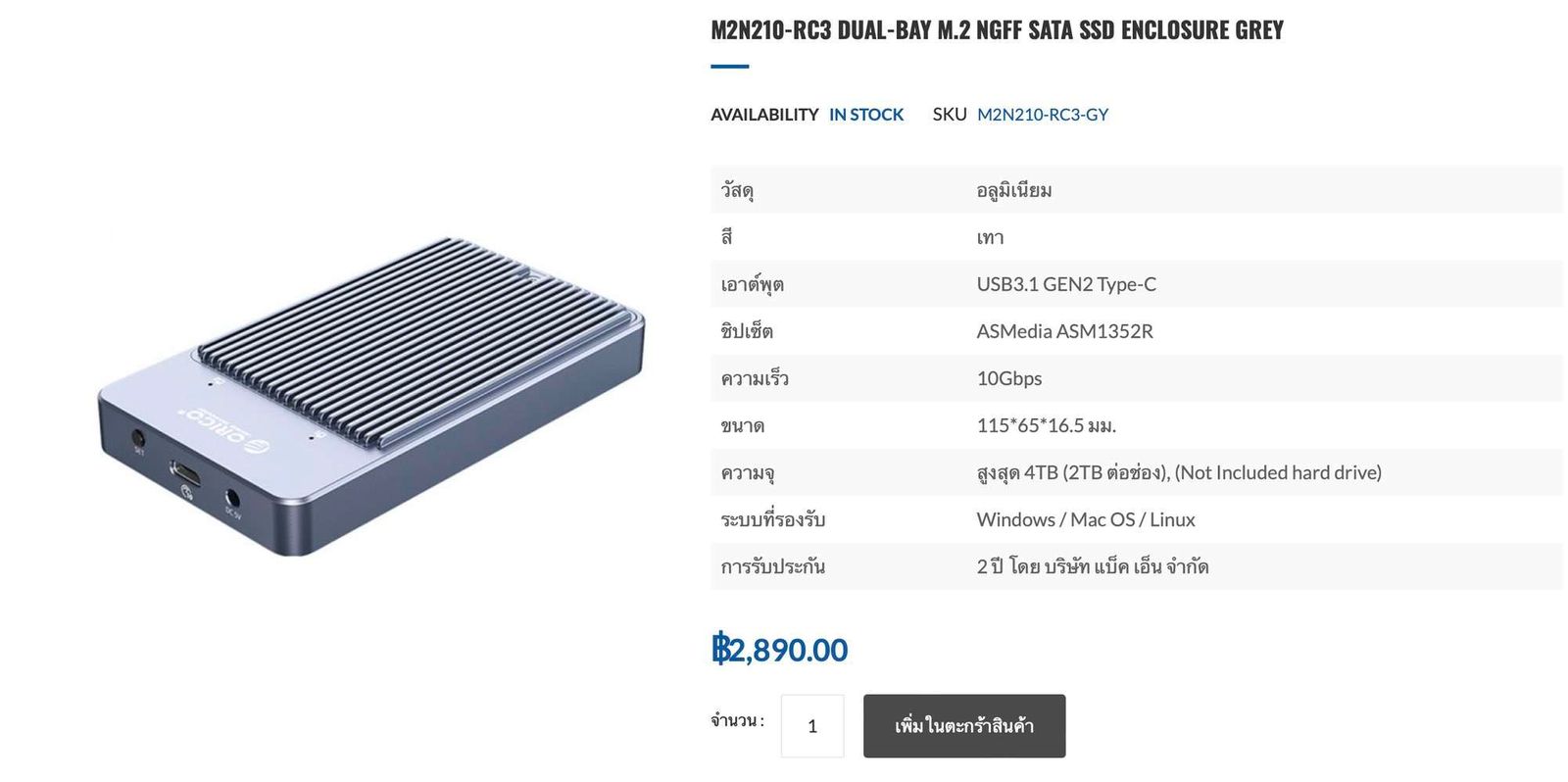
มียันถึงว่าหากคิดว่า การเสียบลูกเดียวมันง่ายไป อยากได้เรื่อง Redundancy มันมี Enclosure ที่รองรับ 2 ช่อง แล้วเราเปิดใช้ RAID1 หากลูกใดลูกหนึ่งเสีย ข้อมูลก็ยังอยู่ครบทั้งหมดได้
สิ่งที่เราสูญเสียไปมีอะไรบ้าง
เราเล่ามาขนาดนี้ มันต้องมีข้อเสีย ข้อสังเกตให้เราบ้างแหละว่า ถ้าเราใช้ External SSD เราจะเสียอะไรไป
อย่างแรกคือ การพกพา จากเดิม เราสามารถพกเครื่องเปล่า ๆ แล้วเดินทาง กางออกมาทำงานส่งงานได้ กลายเป็นว่า เราต้องมีพื้นที่ในกระเป๋าเพิ่มเพื่อพกตัว External SSD อันนี้ที่อาจจะหนักเพิ่มอีกสัก 100g ประมาณนั้น เราว่าน้ำหนักไม่ใช่เรื่องใหญ่เท่าไหร่ คนที่น่าจะปัญหาที่สุดของเรื่องนี้คือ คนที่ถือเครื่องเปล่า ๆ เดินไปทำงานนี่ละ อาจจะมีน้อย มีคนแบบนี้อยู่จริง ๆ ซึ่งเขาไม่อยากจะเอา External SSD ใส่กระเป๋าตามออกไปหรอก

อย่างที่สองคือ มีโอกาสที่เมื่อเราต้องการใช้งานไฟล์ External SSD มันไม่อยู่กับตัวเรา อาจจะลืมไว้สักที่ ทำให้การทำงานเราไม่สะดวกเท่าไหร่ หรือกระทั่งการจะเอาไฟล์เราต้องหยิบ External SSD ออกมาเสียบ บางคนมองว่ามันเป็นเรื่องเสียเวลาก็มีเหมือนกัน
สุดท้ายคือ คนบางคนเขาไม่ได้นั่งทำงานใช้คอมพิวเตอร์บนโต๊ะ แต่เขาต้องเหมือนกับ เดินไปใช้ไป หรือไปออกกองต้องนั่งรถไปตัดต่อไป การที่เราโลดโผนแบบนี้ มีโอกาสที่สายจะหลุด ทำให้งานล่าช้า หรือแย่สุดคือมีปัญหาเลยก็ว่าได้
ถ้าใครมีกังวลหรือเจอเหตุการณ์ทำนองนี้ เรายังแนะนำให้สั่ง CTO Storage เพิ่มไปเยอะ ๆ ตามที่เราใช้ไปเลย ถ้าเงินที่จ่ายลงไปมันทำให้เราสะดวกขึ้น ทำงานได้เร็วขึ้น คืนทุนได้ไวขึ้นก็อย่าช้าฮะ กดโลดดดดดดด
สรุป
การใช้ External SSD เป็นตัวเลือกหนึ่งสำหรับการประหยัดเงินค่า Upgrade Storage จากฝั่ง Apple เอง เงิน 7,000 บาทที่อัพจาก 512 GB เป็น 1 TB นั้น เราอาจจะเอาไปซื้อ External SSD ได้มาเป็น 2-4 TB ทำให้เรามีพื้นที่การจัดเก็บที่สูงมากกว่านี้ก็ได้ แต่นั่นแลกมากับการที่เราจะต้องพกอุปกรณ์เพิ่ม และ มีสายต่อห้อย ๆ ออกมา ซึ่งสำหรับบางคนอาจจะไม่ชอบ หรือไม่เหมาะกับการใช้งาน สำหรับใครที่ไม่กังวล หรือมีปัญหาเรื่องพวกนี้ เราแนะนำให้กดเครื่องที่มี SSD สัก 512 GB แล้วแต่เหลือซื้อ External SSD เพิ่มดีกว่าเยอะเลย
Read Next...

หูฟัง Noise Cancelling อาจมีดีกว่าแค่ตัดเสียง
ปัจจุบันหูฟังที่มีระบบ Noise Cancelling มีมากขึ้นเรื่อย ๆ หลาย ๆ คนอาจจะมองแค่ว่า มันทำให้เราสามารถฟังเสียงโดยมีเสียงรบกวนที่น้อยลง เพิ่มอรรถรสในการฟังได้ แต่จริง ๆ แล้วมันมีข้อดีมากกว่านั้นมาก ๆ วันนี้เราจะมาเล่าให้อ่านกันว่า มันมีข้อดีอะไรอีกบ้าง...

สำรองข้อมูลไว้ก่อนจะสายด้วย Time Machine
การสำรองข้อมูลเป็นวิธีการที่ดีที่สุดในการป้องกันข้อมูลของเราเอง วันนี้เราจะมาแนะนำเครื่องมือสำหรับการสำรองข้อมูลที่ยอดเยี่ยมมาก ๆ อย่าง Time Machine กัน...

Disk Defragment ของเก่าจากอดีต ทำไมปัจจุบันเราไม่ต้องใช้แล้ว
หลายวันก่อน นอน ๆ อยู่ก็นึกถึงการใช้เครื่องคอมพิวเตอร์สมัยก่อนขึ้นมา หนึ่งในสิ่งที่คนบอกว่าเป็นวิธีการทำให้เครื่องคอมพิวเตอร์เร็วขึ้นคือการทำ Disk Defragment มันทำให้เครื่องเร็วขึ้นอย่างที่เขาว่าจริงมั้ย แล้วทำไมปัจจุบันมันมีเทคโนโลยีอะไรเข้ามาช่วย ทำให้เราถึงไม่ต้องทำแล้ว...

เมื่อ Intel กำลังทิ้ง Hyper-threading มันจะดีจริง ๆ เหรอ
เชื่อหรือไม่ว่า Intel กำลังจะทิ้งสุดยอด Technology อย่าง Hyperthreading ใน CPU Generation ใหม่อย่าง Arrow Lake ทำให้เกิดคำถามว่า การที่ Intel ทำแบบนี้เป็นเรื่องดีหรือไม่ และเราที่เป็นผู้ใช้จะได้หรือเสียจาก CPU ใหม่ของ Intel ตัวนี้...